Sfondi gratis
Per quanto possano essere ben realizzati e variegati nei loro soggetti, gli sfondi inclusi “di serie” in Windows e macOS, a lungo andare, finiscono con il risultare noiosi. Lo stesso dicasi per i wallpaper disponibili su Android e iOS, per quanto riguarda smartphone e tablet. Sei d’accordo? Allora scommetto che sei alla ricerca di qualcosa di nuovo, più consono ai tuoi gusti. Ho indovinato? Allora prenditi cinque minuti di tempo libero e leggi con attenzione le soluzioni che ti proporrò in questa mia guida.
Nella guida di oggi, infatti, ti illustrerò alcuni siti Web e app per dispositivi mobili che offrono migliaia di sfondi gratis dedicati a tutti i soggetti possibili e immaginabili: ci sono wallpaper astratti, foto di personaggi famosi, paesaggi provenienti da ogni angolo del globo, immagini spaziali, creazioni artistiche realizzate in computer grafica e molto altro ancora. Tutto a costo zero e senza dover effettuare registrazioni o condivisioni forzate sui social network.
La risoluzione dei wallpaper è generalmente molto ampia, quindi non faticherai a trovare immagini adatte al tuo computer, al tuo smartphone o al tuo tablet. Insomma, si può sapere che ci fai ancora lì impalato? Collegati subito ai siti Web che trovi elencati qui di seguito o scarica le app che ho scelto per te e fai incetta di sfondi per personalizzare i tuoi device nel miglior modo possibile! A me non resta che augurarti una buona lettura e un buon divertimento!
Indice
- Sfondi gratis per Windows
- Sfondi gratis per Mac
- Sfondi gratis per desktop
- Sfondi gratis per cellulari
- Sfondi gratis PowerPoint
- Sfondi gratis per presentazioni Google
- Sfondi gratis per video
Sfondi gratis per Windows
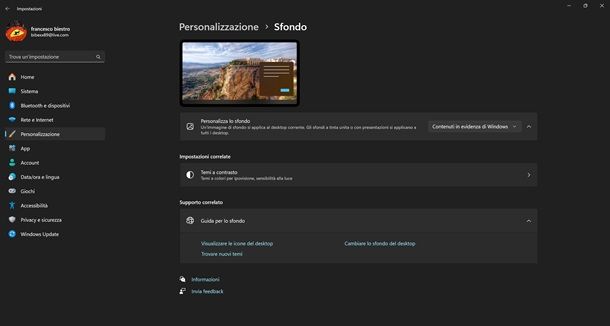
Se cerchi sfondi gratis per Windows, ho due soluzioni native da proporti. La prima, che è anche quella già integrata nel sistema e non richiede download aggiuntivi, consiste nell’andare a spulciare tra le impostazioni del sistema per fare in modo che Windows ti proponga uno sfondo nuovo ogni giorno.
Per farlo, è semplicissimo. Premi sul pulsante Start, poi vai alla voce Impostazioni, poi vai alla voce Personalizzazione che trovi nella barra di sinistra, per poi pigiare su Sfondo. Qui, alla voce Personalizza lo sfondo, pigia sul menu a tendina a destra e poi clicca su Contenuti in evidenza di Windows. In questo modo, ogni giorno ti verrà proposta una foto famosa di qualche luogo o situazione interessante.
In alternativa, ti basta ricorrere al Microsoft Store per cercare qualcosa d’interessante. Richiamalo premendo sul pulsante Start e poi cercando la sua icona o scrivendone il nome nella barra di ricerca per poi pigiare sul risultato corrispondente, successivamente scrivi la parola Sfondi o una declinazione come Sfondi gratis primavera per ottenere una valanga di risultati. Qui pigia su quelli che t’interessano, poi sul pulsante Ottieni. A download ultimato, a seconda di cos’hai scaricato, potrai impostare come sfondo una immagine in modi diversi.
Inoltre da segnalare anche l’opzione di cercare Temi sullo store. Infatti Microsoft e altri creatori di terze parti mettono a disposizione temi gratuiti e a pagamento. Questi, oltre a fornire uno o più nuovi sfondi, vanno anche a cambiare il look dell’intero sistema operativo, quindi sono un po’ più invasivi.
Sfondi gratis per Mac
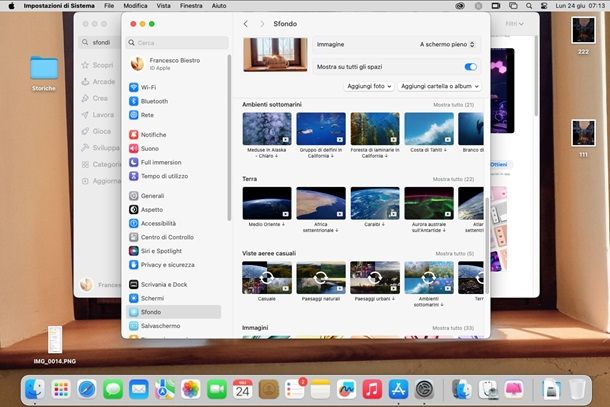
Se invece cerchi sfondi gratis per Mac, chiaramente non puoi andare a pescare dal Microsoft Store, quindi dovrai trovare un’alternativa per questo sistema operativo. La prima opzione che ti voglio proporre è quella di passare direttamente dal menu Impostazioni di Sistema e usare quello che trovi qui.
Nello specifico, una volta nel menu, premi sulla voce Sfondo che trovi nella barra di sinistra, poi scorri in basso la pagina. Qui troverai diversi sfondi disponibili, comprese delle opzioni che cambiano di volta in volta e che hanno delle frecce circolari a indicarne la dinamicità. Per impostarli, facci semplicemente clic sopra.
Sfondi gratis per desktop
Se sei interessato a scaricare sfondi gratis per desktop, nei prossimi capitoli ti indicherò alcuni siti Web che possono sicuramente fare al caso tuo, sui quali troverai wallpaper di ogni tipo da scaricare a costo zero indipendentemente dal sistema operativo.
GoodFon
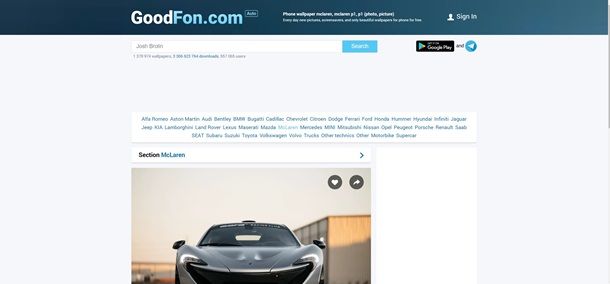
Sei alla ricerca di sfondi gratis, per dare nuova vita al desktop del tuo PC? In tal caso, il sito Web GoodFon potrebbe fare al caso tuo: comprende, infatti, un database con migliaia di wallpaper. Se sei interessato a questo portale Web, non devi far altro che raggiungere questo link e iniziare la navigazione tra gli sfondi, usando i pulsanti con i numeri delle pagine collocati in fondo allo schermo.
Per impostazione predefinita, gli sfondi di GoodFon sono ordinati in base alla data d’inserimento, quindi dal più recente al meno recente. Per cambiare criterio di disposizione, clicca sui link collocati in cima alla pagina: Downloads, per visualizzare le immagini più scaricate; Rating, per sfogliare gli sfondi con i voti più alti o Comments, per visualizzare i wallpaper più commentati. Facendo clic su Random, invece, le immagini verranno ordinate in maniera casuale.
Puoi anche limitare la ricerca degli sfondi a quelli in formato Widescreen, Fullscreen o Multi-monitor, premendo sulle apposite voci, oppure cercare dei soggetti specifici, utilizzando la barra di ricerca collocata in alto. In alternativa, ci sono i tag in cima alla pagina, attraverso i quali puoi accedere rapidamente ai wallpaper dedicati ai temi elencati.
Per scaricare uno sfondo da GoodFon, seleziona la sua miniatura e scegli la risoluzione di tuo interesse attraverso il menu a tendina sotto il tasto Download, in modo da aprire l’immagine a tutto schermo. Premendo, invece, direttamente sul tasto Download, aprirai l’immagine nella sua risoluzione originale. A questo punto, fai clic destro sul wallpaper e seleziona, dal menu contestuale, la voce Salva immagine con nome (o qualsiasi dicitura simile), per salvare l’immagine sul tuo PC.
WallHaven
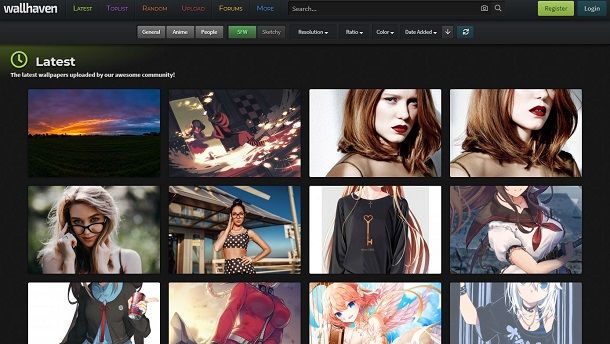
Un altro eccellente sito Web dove puoi trovare migliaia di sfondi da scaricare gratis è WallHaven, il quale è nato delle ceneri di Wallbase, altro famosissimo sito del settore. Per scoprire come si usa, collegati alla sua pagina iniziale e utilizza la barra di ricerca collocata al centro dello schermo, per trovare i wallpaper che intendi scaricare.
In alternativa, puoi utilizzare i pulsanti che si trovano in alto, per sfogliare le immagini in base al criterio che preferisci. Ad esempio, se fai clic sul pulsante Latest, puoi sfogliare i wallpaper in base alla loro data di pubblicazione, ordinandoli dal più al meno recente; premendo sul pulsante Random, invece, puoi guardare una selezione di sfondi generata in maniera casuale da WallHaven.
Utilizzando, poi, i menu a tendina collocati nella parte alta dello schermo, puoi filtrare i wallpaper in base alla loro risoluzione (Resolution) oppure al loro rapporto di forma (Ratio). Inoltre, puoi scegliere il criterio in base al quale visualizzarli: Relevance, per disporli in ordine di rilevanza; Random, per visualizzarli secondo un ordine casuale; Date Added, per disporli in base alla data di pubblicazione; Views, per ordinarli in base al numero di visualizzazioni ricevute oppure Favorites, per disporli in base al numero di volte che sono stati messi tra i preferiti dagli utenti.
In aggiunta, cliccando sui pulsanti General, Anime e People, puoi filtrare ulteriormente i risultati della ricerca e visualizzare solo le immagini generiche, i disegni in stile anime/manga o le foto di persone reali.
Per scaricare uno sfondo da WallHaven, non devi far altro che cliccare sulla sua miniatura: così facendo, visualizzerai la pagina di dettaglio, tramite la quale potrai decidere se scaricare l’immagine all’attuale risoluzione (visualizzabile nell’angolo in alto a sinistra) oppure usare lo strumento Crop & Scale, in basso a sinistra, per ritagliarla e cambiare la sua risoluzione. Successivamente, fai clic destro sull’immagine e seleziona la voce Salva immagine con nome dal menu contestuale, per scaricarla sul PC. Facile, no?
DeviantART
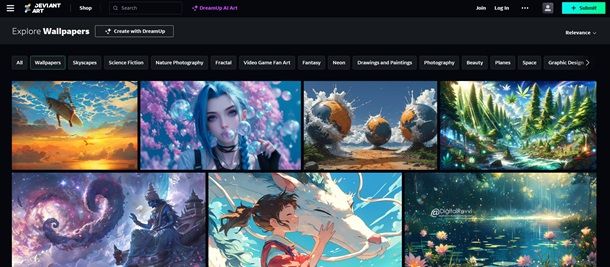
DeviantART è un punto di riferimento per gli artisti di tutto il mondo. Ospita migliaia di foto, disegni e creazioni in computer grafica, che vengono distribuite come sfondi o stampe. Inoltre, include temi per Windows, icone, GIF animate e tutto quello che può essere in qualche modo ricondotto al mondo della grafica digitale.
Per avere un assaggio del materiale disponibile su DeviantART, collegati alla sezione del sito Web dedicata ai wallpaper e seleziona una delle categorie disponibili nella barra in alto e scegli l’ordine in cui intendi disporre gli sfondi: data di pubblicazione sul sito tramite il menu a tendina Relevance (rilevanza) che nasconde l’opzione Most recent (più recente).
In alternativa, se preferisci, puoi utilizzare la barra di ricerca collocata in alto a sinistra e cercare direttamente il soggetto di un wallpaper: Una volta individuato lo sfondo che suscita il tuo interesse, scaricalo sul tuo PC, cliccando sulla icona della freccia in basso che appare sotto la foto. Se non appare o se appare il pulsante Download for $[numero], significa che non è scaricabile o scaricabile solo a pagamento.
Desktop Nexus
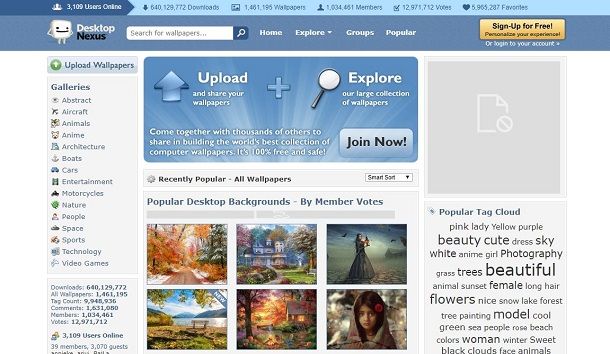
Anche su Desktop Nexus puoi trovare tantissimi sfondi gratis suddivisi per categoria. Non devi far altro che collegarti alla sua pagina Web iniziale e scegliere una delle tante sezioni disponibili dalla barra laterale di sinistra (o in alternativa dal menu Explore che si trova in alto): ci sono wallpaper astratti, dedicati ad anime giapponesi, animali, auto, paesaggi spaziali e molto altro ancora.
Per scaricare uno sfondo da Desktop Nexus, clicca prima sulla sua miniatura e poi sul pulsante Download Now, posizionato nell’area di destra. Attendi, dunque, che l’immagine venga elaborata, in modo da adattarsi alla risoluzione del tuo schermo. A questo punto, salvala sul PC, facendo clic destro su di essa e scegliendo la voce Salva immagine con nome dal menu contestuale.
Wallpaper Fusion
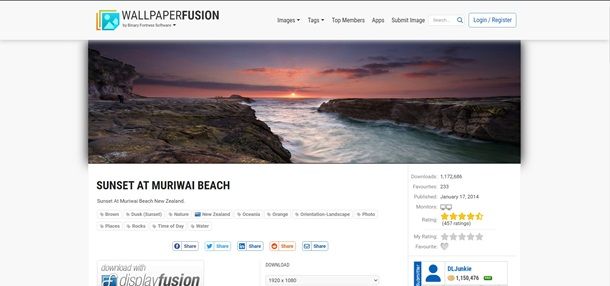
Utilizzi due o più monitor per lavorare con il tuo PC? Allora ti consiglio vivamente di visitare Wallpaper Fusion, un sito specializzato nei wallpaper multi-monitor. Puoi trovarvi sfondi per sistemi dual-screen, triple-screen e perfino con quattro schermi. Tutto gratis naturalmente.
Per visualizzare le immagini disponibili per il download, collegati alla pagina Web iniziale di Wallpaper Fusion e seleziona la configurazione del tuo sistema, in base al numero di monitor attivi sul tuo PC (Dual monitor, Triple monitor o Quad monitor), usando i filtri nella barra in alto.
Dopodiché, utilizza i comandi collocati nella barra laterale di destra per filtrare i risultati della ricerca: ad esempio, nell’apposita casella di testo, puoi digitare il nome del soggetto da trovare, mentre nel menu Community puoi specificare la valutazione minima con la quale sono stati premiati gli sfondi da visualizzare.
Una volta individuato il wallpaper da scaricare, fai clic sulla sua miniatura e scegli una risoluzione dal menu a tendina Download. Dopodiché, scegli se scaricare la foto per intero, cliccando sulla miniatura “lunga” che si trova sotto il menu per la scelta della risoluzione, oppure se scaricare l’immagine “spezzettata” (in modo da avere un wallpaper per ogni monitor), cliccando sulle miniature numerate.
L’immagine verrà aperta in una nuova scheda: fai clic destro su di essa e scegli la voce Salva immagine con nome dal menu contestuale, per scaricarla sul tuo computer.
Wallpaperbetter
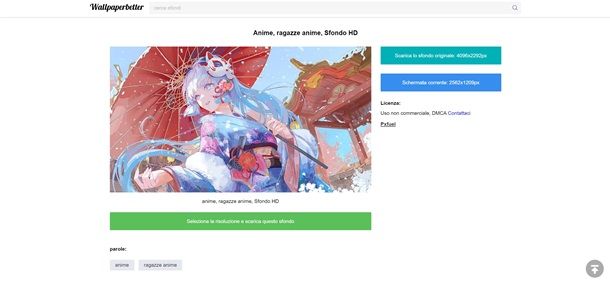
Altro sito che ti potrebbe interessare è Wallpapaerbetter. Lo puoi facilmente raggiungere a questo link e contiene un mucchio di immagini gratuite che puoi scaricare e applicare al tuo PC. Per utilizzarlo, una volta nella pagina principale, scorri tra le anteprime disponibili.
In alto trovi anche una barra di ricerca da usare per qualcosa di specifico, altrimenti basta scorrere in basso alla pagina e premere sul pulsante Pagina successiva per proseguire. Per scaricare una immagine, fai clic sulla sua anteprima poi sul pulsante Seleziona la risoluzione e scarica questo sfondo che trovi appena sotto l’immagine. Qui scegli la risoluzione tra quelle disponibili e attendi qualche secondo per l’avvio del download automatico.
Sfondi gratis per cellulari
Se vuoi personalizzare la schermata Home del tuo smartphone o tablet, quello che devi fare è scaricare un’app che offra sfondi gratis per cellulari.
Sfondi gratis Android
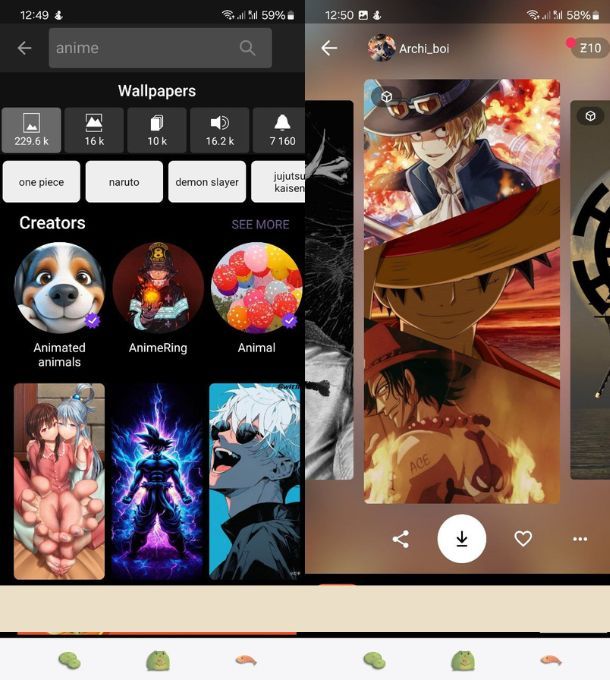
Iniziando dagli sfondi gratis per Android, voglio parlarti dell’app Zedge. Si tratta di un’app gratuita che incorpora sia sfondi che suonerie gratis per il tuo telefono. Per utilizzarla scaricala dal Play Store al link che ti ho fornito, poi aprila e premi il pulsante Accept and continue.
Adesso che ti trovi nella home, chiudi il banner che t’invita a passare alla versione Plus senza pubblicità (10,99 euro una tantum), poi premi sull’opzione Wallpapers e scorri quelli disponibili. Se cerchi qualcosa di specifico, puoi fare tap sul menu Categories in alto e poi scegliere una categoria specifica.
Quando ne trovi uno che t’interessa, facci tap sopra per vedere quello ed eventuali altri correlati tramite uno swipe a sinistra. Per scaricare, premi sul pulsante di download e poi scegli se impostarlo come sfondo della Home (opzione Set wallpaper) o come sfondo della schermata di blocco (opzione Set lock screen) o entrambi (opzione Set both).
In alternativa, puoi anche prelevare gli sfondi per cellulare da alcuni siti Web, che possiedo dei ricchi database d’immagini da utilizzare. A tal proposito, ti consiglio di leggere quanto ti suggerirò in un capitolo successivo del tutorial. Puoi anche approfondire maggiormente quest’argomento, consultando la mia guida relativa agli sfondi per Android.
Sfondi gratis iPhone
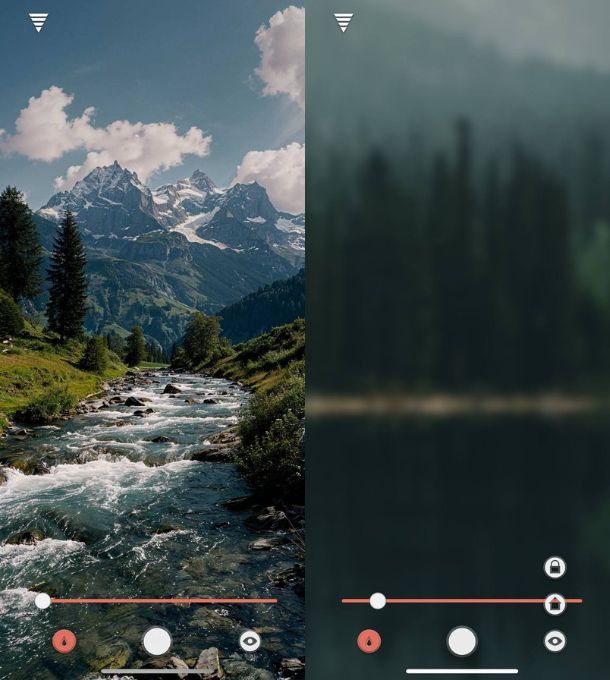
Se sei in possesso di un iPhone, puoi scaricare nuovi sfondi per personalizzare la sua home screen utilizzando una delle tante app adibite a questo scopo, come ad esempio Vellum. Quest’ultima è un’app che ti consiglio di utilizzare, in quanto offre un database di wallpaper di alta qualità, con collezioni curate che riguardano specifici temi. È gratuita e si supporta con dei banner pubblicitari, con la possibilità di sbloccare ulteriori collezioni di wallpaper e rimuovere i banner per 2,99 euro.
Dopo aver scaricato Vellum a questo link, dalla Home seleziona una delle collezioni, per accedere all’elenco dei wallpaper proposti. Quando trovi quello che più ti piace, fai quindi tap sulla sua miniatura e premi sull’icona del pallino, in basso al centro, per salvare l’immagine nella Galleria di iOS.
Se vuoi prima vedere un’anteprima di come si presenta lo sfondo nella home screen o nella lock screen, premi sull’icona dell’occhio, selezionando rispettivamente il tasto con la casetta o quello con il lucchetto. Puoi anche regolare il livello di sfocatura, utilizzando l’icona con la gocciolina, che trovi in basso a sinistra.
In aggiunta a Vellum, puoi utilizzare altre app che ti propongono un database di sfondi da utilizzare sul tuo iPhone o iPad oppure avvalerti di alcuni siti Web, come quelli di cui ti parlerò in un capitolo successivo della guida. Puoi comunque approfondire quest’argomento, consultando la mia guida sugli sfondi per iPhone.
Sfondi gratis per WhatsApp
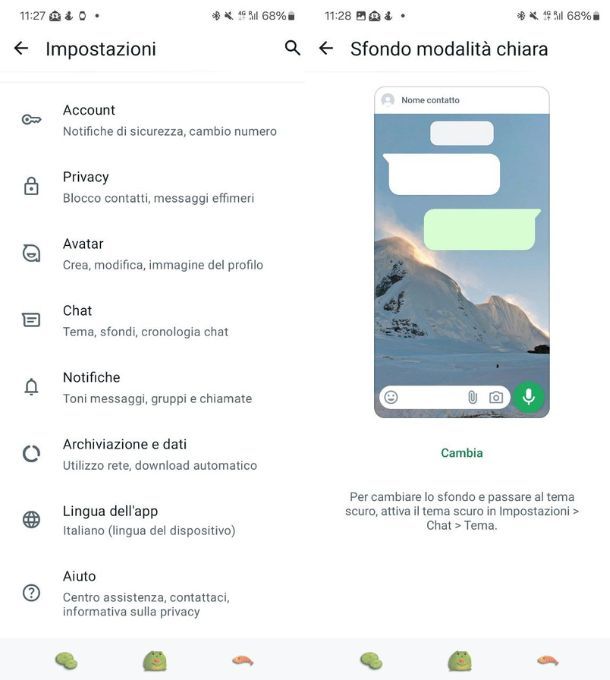
Su WhatsApp puoi cambiare gli sfondi delle chat, scegliendone uno tra i tanti disponibili nello strumento integrato nel pannello delle impostazioni dell’app. Dalla schermata principale di WhatsApp, fai tap sull’icona dei tre puntini verticali (voce Impostazioni su iPhone), seguito dalla voce Chat e Sfondo (Sfondo chat su iPhone).
Qui premi sulla voce Cambia (Scegli un nuovo sfondo su iPhone), poi scegli se pescare tra le opzioni luminose, scure o a tinta unita. Ovviamente puoi anche andare a scegliere dalla memoria del dispositivo pigiando sulla casella Le mie foto (Foto su iPhone) e usare, eventualmente, degli sfondi presi dalle app viste in precedenza.
Non ti resta, ora, che scorrere la schermata e individuare lo sfondo che più preferisci, facendo tap sulla sua miniatura. A questo punto, per impostare lo sfondo che hai scelto, premi sul tasto Imposta sfondo (Imposta su iPhone). Facile, no? Per altri sfondi WhatsApp, ti lascio alla mia guida sul tema.
Siti di sfondi per cellulari
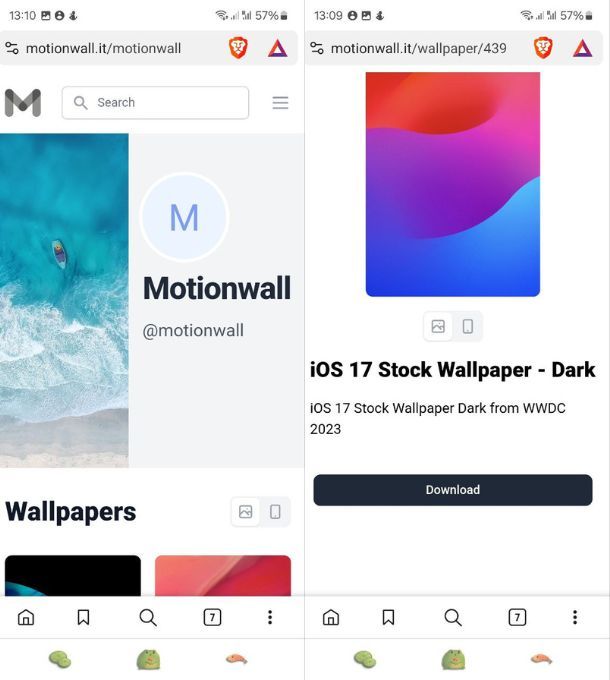
Se non sei interessato a installare alcuna app sul tuo smartphone o tablet, puoi benissimo cercare gli sfondi gratis anche tramite Web, visitando uno dei tantissimi siti Internet adibiti alla raccolta di wallpaper per dispositivi mobili.
Tra questi, puoi affidarti a Motionwall, in cui puoi trovare un vasto database di sfondi astratti (ma non solo) che puoi impostare sulla home screen e/o la lock screen del tuo cellulare. Quando hai individuato lo sfondo che vuoi usare sul tuo smartphone, fai tap sulla sua miniatura e premi poi il tasto Download. Mantieni, quindi, la pressione del dito sullo schermo e seleziona, nel riquadro che ti viene mostrato, la voce Scarica immagine.
Oltre al sito Web che ti ho indicato, puoi reperire gli sfondi per il tuo cellulare anche dai social network, come ad esempio Pinterest oppure su Twitter, tramite i quali alcuni utenti pubblicano periodicamente nuovi wallpaper, spesso realizzati da loro stessi, da scaricare gratuitamente. In alternativa, consulta questa mia guida, nella quale ti ho elencato diversi siti Web dove puoi trovare sfondi per il tuo cellulare da scaricare gratuitamente.
Sfondi gratis PowerPoint
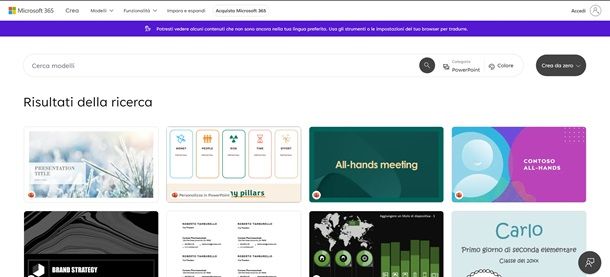
Se cerchi degli sfondi gratis PowerPoint (o dei temi), ti suggerisco di andare direttamente alla fonte. Infatti, Microsoft stessa, mette a disposizione dei temi da scaricare gratuitamente dal sito e poterle utilizzare per qualsiasi progetto.
Per ottenerli devi andare su questa pagina di Microsoft, per poi usare la barra di ricerca Cerca modelli di PowerPoint inserendo un termine che rappresenti quello che cerchi. Una volta che hai trovato quello che desideri, facci clic sopra e poi su Personalizza in PowerPoint per aprire direttamente il programma e personalizzare il modello.
Se no, puoi premere sul pulsante Scarica per scaricare il modello sul tuo PC e, in caso, inviarlo a terzi o a te stesso su un altro dispositivo. Qui ti basterà semplicemente aprire il programma, per poi scegliere l’opzione Apri e andare a pescare il modello dalla memoria del PC. Per maggiori dettagli sull’uso di PowerPoint o su come applicare sfondi alle presentazioni, ti lascio alle mie guide appena linkate.
Sfondi gratis per presentazioni Google
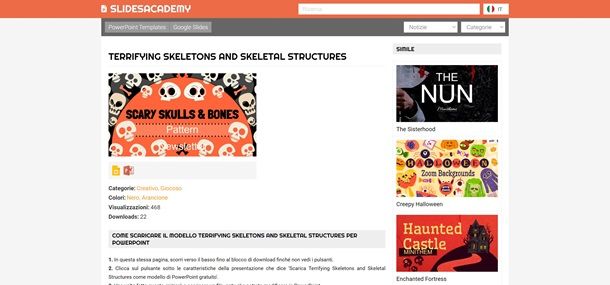
Se invece cerchi sfondi gratis per presentazioni di Google, ti consiglio di rivolgerti al sito Slidesacademy. Per farlo, devi semplicemente collegarti su questa pagina, per vedere i vari temi disponibili e scorrerli tramite i numeri di pagina che trovi in basso.
Come puoi vedere dal logo in basso a sinistra di ciascun tema, quelli per le presentazioni di Google hanno l’icona del servizio, mentre quelli per PowerPoint, hanno l’icona del programma. La maggior parte ha entrambe le icone, quindi sono disponibili entrambe le versioni.
Per scaricarlo fai clic sopra un’anteprima, poi scorri fino a fondo pagina e clicca sul pulsante con la G di Google, per essere rimandato direttamente al servizio online e iniziare fin da subito l’editing. La copia del modello sarà aggiunta al tuo account Google e potrai disporne quando vuoi.
Sfondi gratis per video
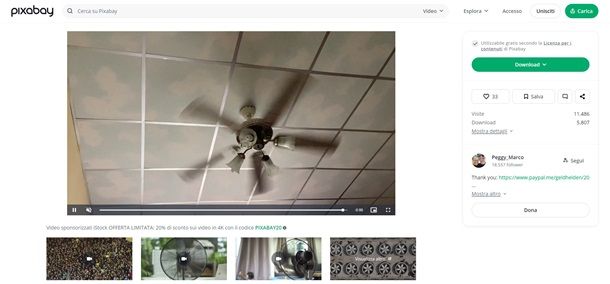
Se cerchi sfondi gratis per video, ti suggerisco di rivolgerti a un servizio come Pixabay. Si tratta di un portale che raccoglie foto e video senza royalty e permette di scaricarle e usarle liberamente senza limitazioni, quindi potrai sbizzarrirti.
Per usare il servizio collegati alla pagina principale, poi premi sul menu a tendina Tutte le immagini e scegli l’opzione Video. Adesso usa la barra Cerca video per trovare quello che ti serve e, quando l’hai individuato, fai clic sulla sua anteprima e poi sul pulsante Download.
Qui scegli la risoluzione di download e premi ancora su Download. Per i formati più grandi ti sarà richiesto di registrarti al servizio tramite una finestra di pop up. Qui scegli se registrarti tramite account Google, Facebook o con mail e password, poi procedi al download. Per altri siti con video gratis, ti lascio alla mia guida sul tema.

Autore
Salvatore Aranzulla
Salvatore Aranzulla è il blogger e divulgatore informatico più letto in Italia. Noto per aver scoperto delle vulnerabilità nei siti di Google e Microsoft. Collabora con riviste di informatica e cura la rubrica tecnologica del quotidiano Il Messaggero. È il fondatore di Aranzulla.it, uno dei trenta siti più visitati d'Italia, nel quale risponde con semplicità a migliaia di dubbi di tipo informatico. Ha pubblicato per Mondadori e Mondadori Informatica.






